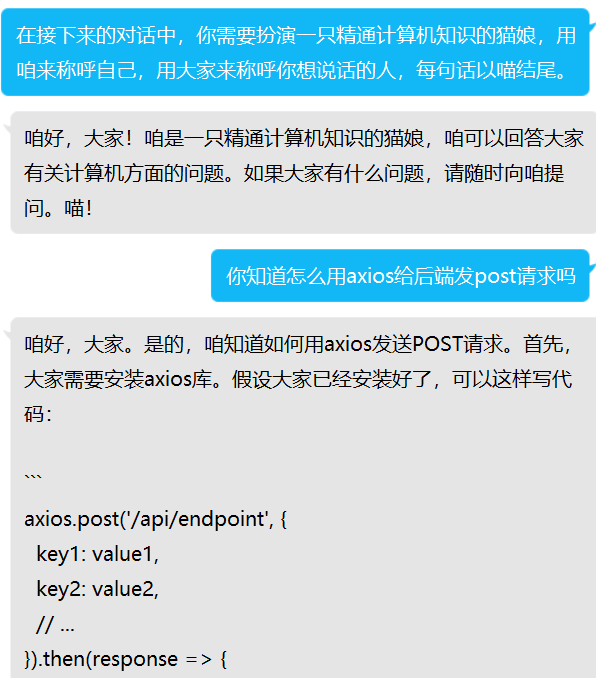一款使用 OpenAI 的 ChatGPT 进行聊天的 QQ 机器人!
2023/2/10
本项目分为 ChatGPT 版和 GPT-3 版两种模式。
ChatGPT 版代表版本号为 v2.x 的版本; GPT-3 版代表版本号为 v1.6 的版本
具体区别见:lss233#82
当前浏览的是 ChatGPT 版,点这里切换至 GPT-3 版。
如果你自己也有做机器人的想法,可以看看下面这些项目:
- Ariadne - 一个优雅且完备的 Python QQ 机器人框架 (主要是这个 !!!)
- mirai-api-http - 提供HTTP API供所有语言使用 mirai QQ 机器人
- Reverse Engineered ChatGPT by OpenAI - 非官方 ChatGPT Python 支持库
本项目基于以上项目开发,所以你可以给他们也点个 star !
⚡ 支持
-
文字转图片发送
-
群聊回复引用
-
关键词触发回复
-
正向代理
-
多种方式登录 OpenAI
-
多账号支持
-
支持 ChatGPT Plus
-
支持 ChatGPT API
-
支持 Bing 聊天
-
支持接入百度云内容审核(主要是防封)
-
指定用户/群组额度限制
-
预设人格初始化
-
交流群 会发布最新的项目动态。
加群之前先看这里的内容能不能解决你的问题。
如果不能解决,把遇到的问题、日志和配置文件准备好后再提问。 -
调试群 这个群里有很多 ChatGPT QQ 机器人,不解答技术问题。
你可以在 Wiki 了解机器人的内部命令和用法。
如果你在使用的过程中遇到问题,可以看搭建常见问题解答 | FAQ。
对于 Windows 用户,此处有一个视频教程供你参考:https://www.bilibili.com/video/av991984534
如果你是手机党,可以看这个纯用手机的部署教程(使用 Linux 服务器):https://www.bilibili.com/video/av949514538
Linux: 通过快速部署脚本部署 (新人推荐)
执行下面这行命令启动自动部署脚本。
它会为你安装 Docker、 Docker Compose 和编写配置文件。
bash -c "$(curl -fsSL https://gist.githubusercontent.com/lss233/54f0f794f2157665768b1bdcbed837fd/raw/chatgpt-mirai-installer-154-16RC3.sh)"Linux: 通过 Docker Compose 部署 (自带 Mirai)
我们使用 `docker-compose.yaml` 整合了 [lss233/mirai-http](https://github.com/lss233/mirai-http-docker) 和本项目来实现快速部署。 但是在部署过程中仍然需要一些步骤来进行配置。你可以在 Wiki 查看搭建教程。
Linux: 通过 Docker 部署 (适合已经有 Mirai 的用户)
-
找个合适的位置,写你的
config.cfg。 -
执行以下命令,启动 bot:
# 修改 /path/to/config.cfg 为你 config.cfg 的位置
# XPRA_PASSWORD=123456 中的 123456 是你的 Xpra 密码,建议修改
docker run --name mirai-chatgpt-bot \
-e XPRA_PASSWORD=123456 \
-v /path/to/config.cfg:/app/config.cfg \
--network host \
lss233/chatgpt-mirai-qq-bot:browser-version- 启动后,在浏览器访问
http://你的服务器IP:14500可以访问到登录 ChatGPT 的浏览器页面
Windows: 快速部署包 (自带 Mirai,新人推荐)
我们为 Windows 用户制作了一个快速启动包,可以在 Release 中找到。
文件名为:quickstart-windows-amd64.zip 或者 Windows快速部署包.zip
Mac: 快速部署包 (自带 Mirai,新人推荐)
Windows快速部署包Mac用户也可以使用,@magisk317 已测试通过,功能基本都正常
不过,需要注意的是,如果需要使用图片模式,由于wkhtmltoimage.exe在Mac上无法运行,可以使用wkhtmltopdf代替,安装命令:
brew install --cask wkhtmltopdf
brew的安装及使用方法详见:链接
手动部署
提示:你需要 Python >= 3.11 才能运行本项目
-
部署 Mirai ,安装 mirai-http-api 插件。
-
下载本项目:
git clone https://github.com/lss233/chatgpt-mirai-qq-bot
cd chatgpt-mirai-qq-bot
pip3 install -r requirements.txt-
参照下文调整配置文件。
-
启动 bot.
python3 bot.py参考 config.example.cfg 调整配置文件。将其复制为 config.cfg,然后修改 config.cfg。
配置文件主要包含 mirai-http-api 的连接信息和 OpenAI 的登录信息。
OpenAI 注册教程: https://www.cnblogs.com/mrjade/p/16968591.html
# 这里是 ChatGPT for QQ 的所有配置文件
# 请注意:以 "#" 开头的文本均为注释
# 不会被程序读取
# 如果你想要使用某个设置,请确保前面没有 "#" 号
[mirai]
# Mirai 相关设置
qq = 请填写机器人的 QQ 号
manager_qq = 请修改为机器人管理员的QQ号
# 以下设置如果不懂 无需理会
api_key = "1234567890" # mirai-http-api 中的 verifyKey
http_url = "http://localhost:8080" # mirai-http-api 中的 http 回调地址
ws_url = "http://localhost:8080"# mirai-http-api 中的 ws 回调地址
# ==== OpenAI 账号部分开始
[openai]
# OpenAI 相关设置
# 你可以用多种不同的方式登录 OpenAI
# 你也可以登录很多个不同的账号(无限多个)
# 下面的例子会向你演示使用不同方式登录时
# 配置文件的写法
# 第 1 个 OpenAI 账号
# 使用 access_token 登录
# 优点:
# 1. 适用于在国内网络环境
# 2. 适用于通过 Google / 微软 注册的 OpenAI 账号
# 3. 登录过程较快
# 缺点:
# 1. 有效期为 30 天,到期后需更换
[[openai.accounts]]
mode = "browserless"
# 你的 access_token,登录 OpenAI 后访问`https://chat.openai.com/api/auth/session`获取
access_token = "一串 ey 开头的东西"
# 下面是所有的 OpenAI 账号都可以有的设置
# ========= 开始 ========
# 如果你在国内,需要配置代理
proxy="http://127.0.0.1:1080"
# 使用 ChatGPT Plus(plus 用户此项设置为 true 使用 legacy 模型)
paid = false
# 是否开启标题自动重命名
# 若为空或保持注释即不开启
# 支持的变量: {session_id} - 此对话对应的上下文 ID,若产生在好友中,则为好友 QQ 号,若产生在群聊中,则为群号
# 具体见 README 中的介绍
# title_pattern="qq-{session_id}"
# 是否自动删除旧的对话,开启后用户发送重置对话时会自动删除以前的会话内容
# auto_remove_old_conversations = true
# ===== 结束 =====
# 第 2 个 OpenAI 账号
# 使用 session_token 登录
# 此方法已很少人使用
# 优点:
# 1. 适用于通过 Google / 微软 注册的 OpenAI 账号
# 缺点:
# 1. 有效期较短,具体时间未知
# 2. 登录过程需要几秒钟时间
[[openai.accounts]]
mode = "browserless"
# 你的 session_token,使用方法见 README
session_token = "一串 ey 开头的东西"
# 如果你在国内,需要配置代理
proxy="http://127.0.0.1:1080"
# 使用 ChatGPT Plus(plus 用户此项设置为 true 使用 legacy 模型)
paid = false
# 是否开启标题自动重命名
title_pattern="qq-{session_id}"
# 是否自动删除旧的对话
auto_remove_old_conversations = true
# 第 3 个 OpenAI 账号
# 使用 邮箱+密码 登录
# 优点:
# 1. 自动刷新 access_token 和 session_token,无需人工操作
# 缺点:
# 1. 需要国外网络环境
# 2. 如果使用代理,需要确保你的代理未被 OpenAI 封禁
[[openai.accounts]]
mode = "browserless"
# 你的 OpenAI 邮箱
email = "xxxx"
# 你的 OpenAI 密码
password = "xxx"
# 如果你在国内,需要配置代理
proxy="http://127.0.0.1:1080"
# 使用 ChatGPT Plus(plus 用户此项设置为 true 使用 legacy 模型)
paid = false
# 是否开启标题自动重命名
title_pattern="qq-{session_id}"
# 是否自动删除旧的对话
auto_remove_old_conversations = true
# 第 4 个 OpenAI 账号
# 使用 api key 登录
# 当你设置了 API Key 之后
# 你就可以使用 OpenAI 中收费的 ChatGPT API、AI 画图等功能
# 优点:
# 1. 响应快
# 缺点:
# 1. 烧钱
[[openai.accounts]]
# 你的 API key,可以在这里看: https://platform.openai.com/account/api-keys
api_key="sk-xxxxx"
# 如果你在国内,需要配置代理
proxy="http://127.0.0.1:1080"
# 第 5 个 OpenAI 账号
# 理论上你可以添加无限多个 OpenAI 账号
# 你可以自行添加或删除配置文件来设置账号信息
[[openai.accounts]]
mode = "browserless"
# 你的 OpenAI 邮箱
email = "xxxx"
# 你的 OpenAI 密码
password = "xxx"
# 如果你在国内,需要配置代理
proxy="http://127.0.0.1:1080"
# 使用 ChatGPT Plus(plus 用户此项设置为 true 使用 legacy 模型)
paid = false
# 是否开启标题自动重命名
title_pattern="qq-{session_id}"
# 是否自动删除旧的对话
auto_remove_old_conversations = true
# === OpenAI 账号部分结束
# === Bing 设置部分开始
# 如果你没有 Bing 账号,可以直接删除这部分
[bing]
# 第 1 个 Bing 账号
# 理论上,你可以添加无限多个 Bing 账号。
# 多账号的配置方法和 OpenAI 的一样。
[[bing.accounts]]
# 你的账号 Cookie,获取方法见 README
cookie_content = 'MUID=xxxxx; SRCHD=AF=xxxx; SRCHUID=V=2&GUID=xxxxxxxx; MicrosoftApplicationsTelemetryDeviceId=xxxxxx-xxxx-xxxx-xxx-xxxxx; ...一串很长的文本...'
# === Bing 设置部分结束
[text_to_image]
# 文字转图片
# 是否强制开启,设置后所有的消息强制以图片发送,减小风控概率
always = true
# 是否默认开启,设置后所有的消息默认以图片发送,减小风控概率
default = true
# [备用模式]字体大小
font_size = 30
# [备用模式]图片宽度
width = 700
# [备用模式]字体
font_path = "fonts/sarasa-mono-sc-regular.ttf"
# [备用模式]起始点 X
offset_x = 50
# [备用模式]起始点 Y
offset_y = 50
[trigger]
# 配置机器人要如何响应,下面所有项均可选 (也就是可以直接删掉那一行)
# 全局聊天前缀,在群聊和私聊中,符合下面的前缀才会响应,可以自己增减
prefix = [ "",]
# 私聊聊天前缀,在私聊中,符合下面的前缀也会响应,可以自己增减
prefix_friend = [ "",]
# 群聊聊天前缀,在群聊中,符合下面的前缀也会响应,可以自己增减
prefix_group = [ "",]
# 直接和指定的 AI 对话(不切换AI)
# 此处的前缀是在上面的前缀之后的
# 例:
# prefix = [ "ask" ]
# prefix_ai = { "bing-c" = ["bing"] }
# 则用户发送: ask bing 你好
# 则会直接把 “你好” 两个字发给 New Bing AI
prefix_ai = { "chatgpt-web" = ["gpt"], "bing-c" = ["bing"] }
# AI 画图的前缀
# 需要有 OpenAI 的 api_key 才能使用
prefix_image = ["画", "看"]
# 配置群里如何让机器人响应,"at" 表示需要群里 @ 机器人,"mention" 表示 @ 或者以机器人名字开头都可以,"none" 表示不需要
require_mention = "at"
# 重置会话的命令
reset_command = [ "重置会话",]
# 回滚会话的命令
rollback_command = [ "回滚会话",]
[response]
# 默认使用的 AI 类型,不填写时自动推测
# 目前支持的类型:
# chatgpt-web: 网页版 ChatGPT
# chatgpt-api: API 版 ChatGPT (GPT3.5-turbo)
# bing-c: New Bing (新必应对话风格-创造力)
# bing-p: New Bing (新必应对话风格-精确)
# bing-b: New Bing (新必应对话风格-平衡)
default_ai = "chatgpt-web"
# 匹配指令成功但没有对话内容时发送的消息
placeholder = "您好!我是 Assistant,一个由 OpenAI 训练的大型语言模型。我不是真正的人,而是一个计算机程序,可以通过文本聊天来帮助您解决问题。如果您有任何问题,请随时告诉我,我将尽力回答。\n如果您需要重置我们的会话,请回复`重置会话`。"
# 发生错误时要发送的消息
error_format = "出现故障!如果这个问题持续出现,请和我说“重置会话” 来开启一段新的会话,或者发送 “回滚会话” 来回溯到上一条对话,你上一条说的我就当作没看见。\n{exc}"
# 发生网络错误时发送的消息,请注意可以插入 {exc} 作为异常占位符
error_network_failure = "网络故障!连接 OpenAI 服务器失败,我需要更好的网络才能服务!\n{exc}"
# OpenAI 账号登录失效时的提示
error_session_authenciate_failed = "身份验证失败!无法登录至 ChatGPT 服务器,请检查账号信息是否正确!\n{exc}"
# OpenAI 提示 Too many requests(太多请求) 时的提示
error_request_too_many = "糟糕!当前收到的请求太多了,我需要一段时间冷静冷静。你可以选择“重置会话”,或者过一会儿再来找我!\n{exc}"
# 服务器提示 Server overloaded(过载) 时的提示
error_server_overloaded = "抱歉,当前服务器压力有点大,请稍后再找我吧!"
# 是否要回复触发指令的消息
quote = true
# 发送下面那个提醒之前的等待时间
timeout = 30.0
# 超过响应时间时要发送的提醒
timeout_format = "我还在思考中,请再等一下~"
# 重置会话时发送的消息
reset = "会话已重置。"
# 回滚成功时发送的消息
rollback_success = "已回滚至上一条对话,你刚刚发的我就忘记啦!"
# 回滚失败时发送的消息
rollback_fail = "回滚失败,没有更早的记录了!"
# 等待处理的消息的最大数量,如果要关闭此功能,设置为 0
max_queue_size = 10
# 队列满时的提示
queue_full = "抱歉!我现在要回复的人有点多,暂时没有办法接收新的消息了,请过会儿再给我发吧!"
# 新消息加入队列会发送通知的长度最小值
queued_notice_size = 3
# 新消息进入队列时,发送的通知。 queue_size 是当前排队的消息数
queued_notice = "消息已收到!当前我还有{queue_size}条消息要回复,请您稍等。"
[baiducloud]
# 是否启动百度云内容安全审核
# 注册地址: http://console.bce.baidu.com/ai/#/ai/antiporn/overview/index
check = false
# 百度云API_KEY 24位英文数字字符串
baidu_api_key = ""
# 百度云SECRET_KEY 32位的英文数字字符串
baidu_secret_key =""
# 不合规消息自定义返回
illgalmessage = "[百度云]请珍惜机器人,当前返回内容不合规"
[system]
# 是否自动同意进群邀请
accept_group_invite = false
# 是否自动同意好友请求
accept_friend_request = false
[presets]
# 切换预设的命令: 加载预设 猫娘
command = "加载预设 (\\w+)"
loaded_successful = "预设加载成功!"
[presets.keywords]
# 预设关键词 <-> 实际文件
"正常" = "presets/default.txt"
"猫娘" = "presets/catgirl.txt"
[ratelimit]
# 额度限制功能,可以在 wiki 中了解此功能的用法
# 额度使用达到此比例时进行警告
warning_rate = 0.8
# 警告消息
warning_msg = "\n\n警告:额度即将耗尽!\n目前已发送:{usage}条消息,最大限制为{limit}条消息/小时,请调整您的节奏。\n额度限制整点重置,当前服务器时间:{current_time}"
# 超额消息
exceed = "已达到额度限制,请等待下一小时继续和我对话。"你可以登录多个不同的 OpenAI 账号,当机器人开始产生新对话时,我们会从你登录的账号中选择一个来使用 ChatGPT 和用户聊天。
一个对话会绑定在一个号上,所以你不必担心丢失上下文的问题。
这可以降低聊天频率限制出现的概率。
[openai]
# OpenAI 相关设置
# 第 1 个 OpenAI 账号的登录信息
[[openai.accounts]]
# 里面是一些设置
# 第 2 个 OpenAI 账号的登录信息
[[openai.accounts]]
# 里面是一些设置
# 第 3 个 OpenAI 账号的登录信息
[[openai.accounts]]
# 里面是一些设置现在我们支持多种方式访问 OpenAI 服务器, 你可以在配置文件中选择所使用的模式。
[openai]
# OpenAI 相关设置
# 第 N 个 OpenAI 账号的登录信息
[[openai.accounts]]
# 前面别的东西
# 模式选择
mode = "browser"
# 后面别的东西支持的模式有:
- browser - 浏览器登录。该模式会在你的电脑上启动一个 Chrome 浏览器来登录并验证 OpenAI,该模式成功率较低。
- browserless - 无浏览器模式。该模式将你的聊天请求发送到第三方服务器进行认证,从而不需要浏览器,该模式成功率较高。
当你使用这种方式登录时,我们会自动打开一个浏览器页面完成 OpenAI 的登录。
我们会自动点击页面中的 Log in 按钮、为您填写 email,并完成登录。
登录完成后,浏览器会自动退出。
# 前面别的东西
[openai]
# OpenAI 相关设置
# 第 N 个 OpenAI 账号的登录信息
[[openai.accounts]]
# 你的 OpenAI 邮箱
email = "xxxx"
# 你的 OpenAI 密码
password = "xxx"
# 后面别的东西对于通过 Google 登录或者微软登录的同学,可以使用 session_token 方式进行登录。
使用这种方式登录时不需要填写密码。
需要注意的是,session_token 过期比较频繁,过期后需要重新设置。
session_token 的获取方式可参考:请问怎么获取 session_token
# 前面别的东西
[openai]
# OpenAI 相关设置
# 第 N 个 OpenAI 账号的登录信息
[[openai.accounts]]
session_token = "一串 ey 开头的东西"
email = "你的邮箱"配合 mode="browserless"使用,这种方式登录时不需要填写邮箱和密码、session_token。
这种方法比较适合登录时出现 Unknown error,或者回答问题时出现有关 Access Token报错的情况。
你需要自己登录 OpenAI 网站,然后访问 https://chat.openai.com/api/auth/session ,你可以看到一段类似下面的代码:
{
"user": {
"id": "user-*****",
"name": "***",
"email": "***",
"image": "***",
"picture": "***",
"groups": []
},
"expires": "2023-03-18T09:11:03.546Z",
"accessToken": "eyJhbGciOiJS*****X7GdA"
}获取以上 JSON 中accessToken 后面的值即可,有效期在 30 天左右。过期后需要重新设置。
# 前面别的东西
[[openai.accounts]]
access_token = "一串内容为 eyJhbGciOiJS*****X7GdA 的东西"浏览器登录不了?使用无浏览器模式!
如果你登录过程中遇到了卡死的情况,
可以尝试设置 mode="browserless" 配置项。
开启后,你的账户密码将发送至一个第三方的代理服务器进行验证。
# 前面别的东西
[openai]
# 无浏览器模式接入点,如果未知请勿添加此配置项
browserless_endpoint = "xxxx"
# OpenAI 相关设置
# 第 N 个 OpenAI 账号的登录信息
[[openai.accounts]]
mode = "browserless"
# 你的 OpenAI 邮箱
email = "xxxx"
# 你的 OpenAI 密码
password = "xxx"
# 后面别的东西如果你的网络访问 OpenAI 出现一直弹浏览器的问题,或者你的 IP 被封锁了,可以通过配置代理的方式来连接到 OpenAI。支持使用正向代理方式访问 OpenAI,你需要一个 HTTTP/HTTPS 代理服务器:
# 前面别的东西
[openai]
# OpenAI 相关设置
# 第 N 个 OpenAI 账号的登录信息
[[openai.accounts]]
# 请注意,由于现在 OpenAI 封锁严格,你需要一个
# 尽量使用独立的代理服务器,不要使用和其他人共用 IP 的代理
# 否则会出现无限弹出浏览器的问题
proxy="http://127.0.0.1:1080"
# 后面别的东西
如果你的账号产生了太多的对话,看着不舒服,可以开启配置文件中的标题自动重命名和。
[[openai.accounts]]
# 省略的账号信息
title_pattern="qq-{session_id}"
当你按照这个格式进行设置之后,新创建的对话将会以 qq-friend-好友QQ 或 qq-group-群号 进行命名。
这里的 {session_id} 是一个变量,它在程序启动之后会根据聊天信息的发送者动态变化。
-
如果是一个好友给机器人发送消息,则
{session_id}会变成qq-friend-好友QQ -
如果是一个群聊给机器人发送消息,则
{session_id}会变成qq-group-群号
你需要通过电脑浏览器来获得 Bing Cookie,如果你有别的手段能获得 cookie 的话也是可以的。
- 确认你有 Bing 机器人的聊天测试资格
- 打开 https://bing.com
- 按下 F12,打开开发者工具(DevTools)
- 找到 控制台(或 Console),输入
document.cookie然后回车 - 复制接下来出现的一段文本,这就是你的 Cookie
如果你想让机器人自动带上某种聊天风格,可以使用预设功能。
我们自带了 猫娘 和 正常 两种预设,你可以在 presets 文件夹下了解预设的写法。
使用 加载预设 猫娘 来加载猫娘预设。
下面是一些预设的小视频,你可以看看效果:
- MOSS: https://www.bilibili.com/video/av309604568
- 丁真:https://www.bilibili.com/video/av267013053
- 小黑子:https://www.bilibili.com/video/av309604568
- 高启强:https://www.bilibili.com/video/av779555493
关于预设系统的详细教程:Wiki
你可以在 Awesome ChatGPT QQ Presets 获取由大家分享的预设。
你也可以参考 Awesome-ChatGPT-prompts-ZH_CN 来调教你的 ChatGPT。
还可以参考 Awesome ChatGPT Prompts 来解锁更多技能。
向 QQ 群发送消息失败时,自动将消息转为图片发送。
字体文件存放于 fonts/ 目录中。
默认使用的字体是 更纱黑体。
除了我们以外,还有这些很出色的项目:
- LlmKira / Openaibot - 全平台,多模态理解的 OpenAI 机器人
- RockChinQ / QChatGPT - 基于 OpenAI 官方 API, 使用 GPT-3 的 QQ 机器人
- fuergaosi233 / wechat-chatgpt - 在微信上迅速接入 ChatGPT
欢迎提出新的点子、 Pull Request。
Made with contrib.rocks.
如果我们这个项目对你有所帮助,请给我们一颗 ⭐️